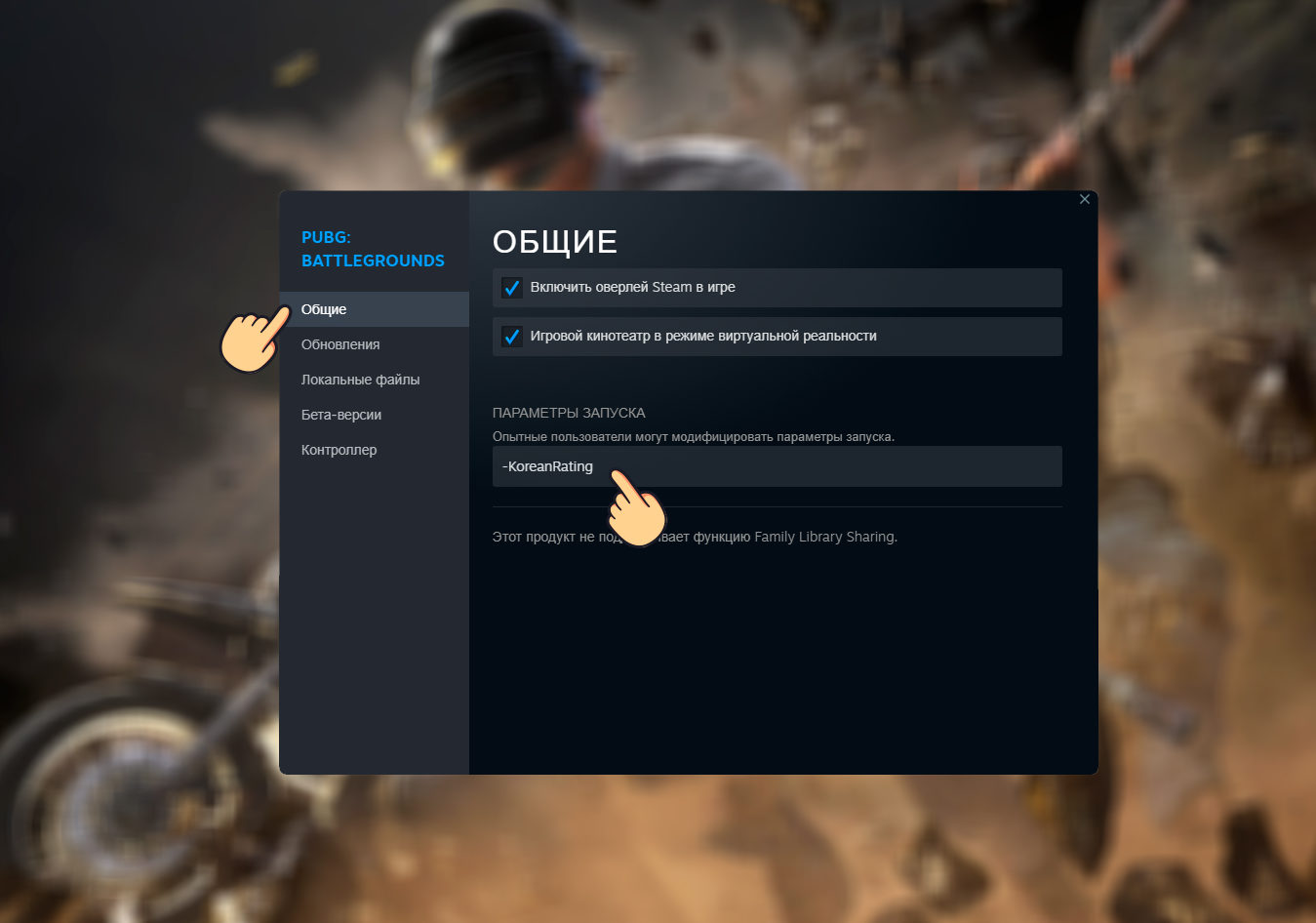
Повышение производительности и частоты FPS в игре PUBG: Battlegrounds является приоритетной задачей. В этой статье будут приведены все настройки и конфигурации, которые обеспечат плавный игровой процесс без лагов и падений FPS в PUBG.
На первых порах этот контент будет полезен геймерам PUBG, не обладающим мощным ПК, а также даст советы по оптимизации клиентской игры, чтобы FPS оставался стабильным и не отнимал все ресурсы компьютера.
Мы рассмотрим возможности повышения FPS за счет изменения настроек экрана и графики, отключения реплеев и оверлеев, обновления игры и проверки ее файлов, а также обсудим варианты запуска PUBG через Steam.
Для начала включите монитор частоты кадров, чтобы измерить, сколько FPS выдает ваш компьютер во время игры.
Настройки экрана
Режим отображения
В PUBG существует три различных режима отображения: полноэкранный, оконный и безрамочный. Какой из них использовать, решать вам, но мы рекомендуем использовать полноэкранный режим для одного монитора.
Если у вас несколько экранов, то предпочтительнее использовать опцию «Без рамки», но при этом выключить все остальные приложения, особенно веб-браузеры, которые занимают графическую память.
Выбор режима отображения остается за вами, хотя можно заметить, что у каждого варианта есть свои достоинства и недостатки. В нашем эксперименте мы обнаружили, что переход в полноразмерный режим отображения увеличил FPS игры на 10 и устранил небольшие зависания в PUBG.
Вы можете легко переключаться между режимами отображения, используя комбинацию клавиш «ALT+Enter» для проверки дисперсии на собственном компьютере.
Разрешение экрана
Если вы стремитесь повысить FPS в PUBG, то уменьшение разрешения экрана — это то, что вам нужно. Концепция проста — чем ниже качество изображения, тем меньше пикселей на экране, а это напрямую повышает производительность компьютера.
Всего в пабг существует 9 предустановленных разрешений дисплея:
- 1280×720
- 1280×768
- 1280×800
- 1360×768
- 1440×900
- 1600×900
- 1680×1050
- 1920×1080
В зависимости от типа монитора можно выбрать другие предустановки. Например, если у вас 4K-монитор, то наряду с перечисленными будут видны и другие разрешения, поскольку максимальное разрешение, поддерживаемое PUBG, составляет 3840×2160 пикселей.
Воспользуйтесь нашей статьёй Как настроить разрешение в PUBG: BATTLEGROUND и растянуть экран
Протестируйте различные настройки и посмотрите, как изменится ваш FPS в PUBG. Мы не обладаем всей полнотой информации о вашем ПК, поэтому именно вам предстоит найти оптимальный баланс между высоким уровнем FPS и качеством игры, которое вам необходимо.
Лимиты FPS
Разработчики PUBG добавили два варианта настраиваемых лимитов FPS: «Лимит FPS для лобби» и «Лимит FPS в игре».
Ограничение FPS для лобби имеет три опции на выбор:
- Без ограничений
- 30 FPS
- 60 FPS
Вы можете использовать любую из этих настроек, поскольку они не влияют на FPS игры. Мы установили значение 30 FPS, чтобы исключить излишнее использование ресурсов компьютера в то время, когда мы не играем.
Второй параметр «Лимит FPS в игре» он также имеет три опции на выбор:
- Без ограничений
- Лимитировать частотой монитора
- Пользовательский
В пользовательском варианте вы можете отрегулировать максимальный FPS своими руками от 30 до 300 FPS.
Важно помнить, что мониторы, не способные работать с частотой более 60 Гц, не смогут воспроизводить кадры с большей частотой. Поэтому мы советуем выбрать опцию «Ограничить частоту монитора» и не заставлять компьютер работать с частотой кадров, которую не может выдержать монитор.
Настройки графики
Одним из способов повышения FPS в PUBG является снижение уровня детализации графики, текстур и теней, а также других дополнительных опций.
Не рекомендуется использовать автоматические конфигурации графической оптимизации из таких приложений, как GeForce Experience, поскольку они предназначены только для видеокарты и не имеют никакого отношения к процессору или оперативной памяти. Тем не менее, в этих программах есть и другие возможности, которые могут помочь увеличить количество кадров в секунду не только в PUBG, но и в других играх.
Чтобы настроить качество графики в PUBG, перейдите в раздел «Параметры» и щелкните на вкладке «Графика», а затем перейдите к «Расширенным настройкам». Вы можете выбрать из ряда предварительно настроенных параметров, таких как:
- Очень низкое
- Низкое
- Среднее
- Высокое
- Ультра
Установите все ниже перечисленные настройки на «Очень низкое»
- Сглаживание
- Постобработка
- Тени
- Текстуры
- Эффекты
- Растительность
- Дальность видимости
Поэкспериментируйте с различными конфигурациями и найдите баланс между удовлетворительной частотой кадров и качеством графики.
Помимо общего качества графики, уделите внимание следующим настройкам:
- Увеличение резкости – Отключить
- Вертикальная синхронизация – Отключить
- Размытие движения – Отключить
Обратите внимание на настройку «Вертикальная синхронизация»; в нашей системе она отключена, поскольку наш ПК и монитор не самые слабые в связке. Однако если вы считаете, что ваш компьютер довольно слаб, а монитор поддерживает только частоту до 60 Гц, то мы рекомендуем включить V-Sync. Это поможет сгладить изображение и уменьшить заикание между кадрами, которое может привести к лагам.
Обязательно учитывайте G-Sync от Nvidia и FreeSync от Radeon. PUBG уже имеет тонкую настройку этих параметров и не требует дополнительной синхронизации частоты кадров, так как любое дополнительное воздействие на эту переменную может привести к задержке кадров, сбоям и замираниям игры.
Также в игре можно выбрать в общей сложности три варианта настройки DirectX:
- DirectX 11 – базовая система рендеринга.
- DirectX 11 Enhanced – включает дополнительные функции DirectX 11, но при этом может работать не стабильно из-за того что находится на стадии бета-тестирования
- DirectX 12 – новейшая система рендеринга с возможностью повышения производительности. Ещё широко не протестирован, поэтому может работать не стабильно.
- Другой альтернативой для DirectX 10 является использование команды -sm4 через параметры запуска. Мы рекомендуем попробовать DirectX 12, но в случае возникновения проблем вернуться к DirectX 11. К сожалению, невозможно определить, какая конфигурация будет работать лучше для вас, поскольку среди игроков в PUBG существует огромное количество компьютеров с различными настройками.
Последнее, что можно настроить в настройках графики,— это масштаб дисплея и угол обзора от первого лица. При их настройке следует учитывать разрешение экрана, поскольку оно влияет не только на производительность, но и на комфорт во время игры. Эти параметры напрямую влияют на впечатления от игры — например, человек с полем зрения 103 увидит своего противника гораздо раньше, чем тот, у кого оно 80. Лучше всего поэкспериментировать с этими настройками самостоятельно.
Отключение повторов
Эту опцию мы рекомендуем отключать в самую последнею очередь, и сейчас расскажем почему.
Ведение журнала смертей и повторов может сильно нагрузить систему, поскольку все действия вас и тех, против кого вы играете, хранятся на вашем компьютере. Как правило, игроки со слабыми компьютерами сразу же отключают эту функцию, так как это может увеличить производительность игры до 15%, что весьма существенно. Однако одно остается неизменным.
Записи смертей и повторов в первую очередь пользуются те, кто хотят повысить свой скилл, отработать какие-либо микро моменты в своем поведении, или посмотреть на то как вел себя враг играя против вас. Отключение повторов лишит вас этой аналитики, и даст огромный шанс для жизни читеров. Читеры прекрасно пользуются этой возможностью зная, что игроки со слабыми компьютерами поголовно отключают повторы, можно убивать их и не быть наказанными.
Если вы хотите отключить повторы, перейдите на вкладку «Игровой процесс» и выберите раздел «Другое». Вы увидите два пункта «Повтор» и «Запись смерти», рядом с которыми выберите опцию «Отключить».
Зеленая кровь
Поначалу может показаться, что цвет крови никак не влияет на частоту FPS в игре. Это так, за одним небольшим исключением. В Steam существует специальный параметр «-KoreanRating», который заменяет цвет крови на зеленый, а также убирает с карты трупы врагов. Данная оптимизация позволяет сократить время загрузки текстур в PUBG, так как нет необходимости загружать их, если серверу не нужно отображать трупы и модели.
Отключение оверлеев и записей
Любое программное обеспечение, запущенное и работающее одновременно с PUBG: Battlegrounds, снижает FPS, поскольку задействует ядра графического процессора видеокарты.
Если вы используете Discord для общения в игре, мы рекомендуем отключить оверлей в Discord, так как она может вызвать резкое падение FPS, особенно на компьютерах с недостаточной мощностью.
Помимо оверлеев, обратите внимание на записи видео, которые могут быть запущены параллельно с PUBG, среди таких программ могут быть захват мгновенных повторов от GeForce Experience или запись видео в OBS Studio.
Обновления, фоновые загрузки и целостность файлов
Последний и самый важный шаг — убедиться в том, что у вас установлены самые последние драйверы видеокарты. Очень важно быть в курсе актуальных версий, поскольку разработчики постоянно совершенствуют свои продукты, что может привести к повышению FPS в PUBG.
Отключите все загрузки, которые могут работать в фоновом режиме и отнимать нагрузку процессора и пропускную способность. Особое внимание уделите остановке фоновых загрузок Steam. Для этого откройте свойства игры в библиотеке Steam, перейдите на вкладку «Обновления» и выберите опцию «Приостановить фоновые загрузки во время игры».
Важно проверить файлы игры после обновления PUBG, чтобы избежать непредвиденных проблем, поскольку загрузка обновленных файлов игры при слабом интернет-соединении может привести к сбою, а также к падению FPS, лагам и закрытию клиента во время матча. Для проверки целостности файлов перейдите в Свойства в клиенте Steam, выберите в меню пункт «Локальные файлы» и нажмите кнопку «Проверить целостность файлов игры».
В случае если файлы игры будут повреждены, Steam заново скачает эти файлы на компьютер.
В этой статье рассмотрены все стратегии повышения FPS в игре. Очевидно, что эти способы относятся только к PUBG и не требуют изменения настроек видеокарты или ОС.
Все вышеперечисленные способы помогут сделать FPS в PUBG: Battleground выше.
Ниже рассмотрены другие параметры запуска, которые помогут вам оптимизировать PUBG
Выжимаем все соки из нашего компьютера и пробуем повысить фпс в игре PlayerUnknown’s Battlegrounds. Давайте попробуем разобраться с настройками параметров запуска в Steam.
Отпишите, пожалуйста, в комментариях, какие параметры запуска вы используете и что изменилось?
 14122
14122 









